Avainkehysten lisääminen Adobe Premiere Prossa
Kun muokkaat videota, saatat olla suhteellisen helppoa liittää videoleikkeihisi tiettyjä tehosteita ja muokkauksia. Mutta kun teet tämän, saatat huomata, että sinulla ei ole kovinkaan tarkkaa vaikutusta.
Adobe Premiere tarjoaa kuitenkin laajan valikoiman ominaisuuksia, joilla voit muokata videotasi haluamallasi tavalla. Avainkehykset ovat yksi näistä ominaisuuksista, joiden avulla voit saada tarkempia ja monipuolisempia muokkauksia.

Avainkehykset ovat melko helppokäyttöisiä, kun olet oppinut niistä, ja tunnet olosi paljon paremmaksi, kun muokkaat projektiasi tehosteilla.
Mitä ovat avainkehykset Adobe Premieressä?(What Are Keyframes in Adobe Premiere?)
Avainkehykset ovat ominaisuus, jonka avulla voit muuttaa tehosteen(effect) tai siirtymän ominaisuuksia ajan myötä. Tämä tarkoittaa, että voit muuttaa tehosteen tai siirtymän nopeutta tai hidasta, ja voit myös muuttaa sitä, milloin ja missä kohdassa se alkaa tai päättyy.
Avainkehykset ovat tällöin pohjimmiltaan ajankohtia, jotka asetat näiden muutosten tapahtumiselle. Tarvitset siis vähintään kaksi avainkehystä, jotta tämä tapahtuu. Yksi aloittaa tehosteen tai siirtymän ja toinen lopettaa sen.

Avainkehykset antavat kuitenkin mahdollisuuden lisätä väliin niin monta pistettä kuin haluat. Tämä tarkoittaa, että voit muokata tehosteiden ominaisuuksia niin tarkasti kuin haluat. Voit luoda useita aloitus- ja loppupisteitä muuttaaksesi tehosteen tai siirtymän animaatiota projektissasi.
Näitä ominaisuuksia ovat esimerkiksi sijainti, mittakaava, peittävyys ja kierto. Valitun tehosteen, siirtymän tai leikkeen mukaan on erilaisia ominaisuuksia. Avainkehysten(Keyframes) avulla voit animoida näitä ominaisuuksia ja vaikuttaa leikkeeseen tai valittuun tehosteeseen tai siirtymään.
Avainkehysten lisääminen ensiesitykseen(How To Add Keyframes in Premiere)
Avainkehysten käytön oppiminen on suhteellisen helppoa, ja kun ymmärrät niiden toiminnan, voit ottaa ne käyttöön hetkessä.
Haluat ensin avata Tehosteiden(Effects Control) ohjauspaneelin. Löydät tämän siirtymällä kohtaan Window > Effect Controls . Kun valitset leikkeen, näet avattavan valikon nimeltä Videotehosteet(Video Effects) . Nämä ovat valitun leikkeen attribuutteja, kuten sijainti tai mittakaava.

Näet myös leikeeseen käyttämäsi tehosteet avattavassa valikossa. Riippuen vaikutuksesta, sinulla on erilaisia ominaisuuksia, joita voit muuttaa. Näiden luetteloiden oikealla puolella on miniaikajana, joka näyttää valitsemasi leikkeen.
Tällä aikajanalla voit muokata avainkehyksiäsi. Muokataan esimerkiksi aaltokäymistehoste leikeeksi. Kun olet asettanut tehosteen leikkeeseen ja siirtynyt Tehosteiden hallintaan(Effect Controls) , valitse Wave Warp -pudotusvalikko.
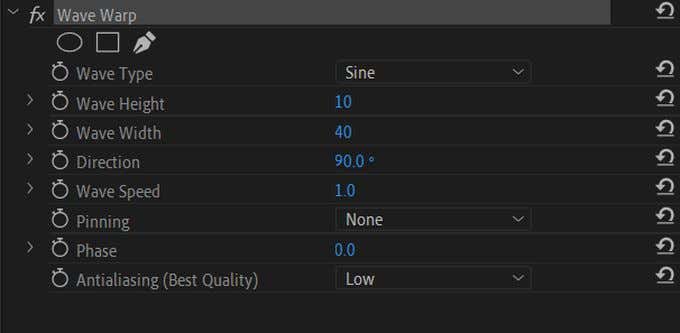
Sano, että haluat animoida aallonkorkeuden(Wave Height) . Siirrä ensin(First) kohdistin miniaikajanalla kohtaan, johon haluat ensimmäisen avainkehyksesi olevan. Muuta sitten Wave Height -attribuutin arvoa napsauttamalla ja vetämällä sen vieressä olevaa numeroarvoa.
Tämä on arvo, kun osoitin saavuttaa tämän ensimmäisen avainkehyksen. Aseta avainkehys valitsemalla sekuntikello Wave Height -kohdan vasemmalla puolella .

Timantin muotoisen avainkehyksen pitäisi näkyä mini-aikajanalla. Timanttikuvake, jonka molemmilla puolilla on kaksi nuolta, ilmestyy myös Wave Height -ominaisuuden viereen. Voit käyttää tätä avainkehysten lisäämiseen tai poistamiseen ja siirtymiseen avainkehyksestä toiseen.
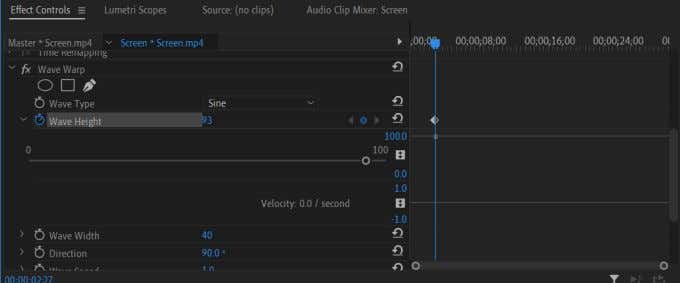
Avainkehysten luomiseen on nyt useita tapoja. Jos siirryt uuteen paikkaan aikajanalla ja teet muutoksia aallonkorkeusarvoon(Wave Height) , avainkehys lisätään. Voit myös napsauttaa Add/Remove avainkehys -painiketta lisätäksesi avainkehyksen, jos sinulla ei ole sellaista valittuna aikajanalla.
Näet myös, että avainkehystesi alla on harmaita pisteitä aikajanalla. Voit muuttaa avainkehyksesi arvoa napsauttamalla ja vetämällä niitä. Voit myös napsauttaa ja vetää itse avainkehyksiä muuttaaksesi niiden sijaintia.

Vinkkejä avainkehysten käyttöön Premiere-ohjelmassa(Tips For Using Keyframes in Premiere)
Jos haluat tasoittaa avainkehystesi luomaa animaatiota, voit pelata Velocityllä(Velocity) . Näin nopeasti tai hitaasti kiinteistön arvo muuttuu ajan myötä. Avainkehystesi alla olevan arvorivin alapuolella on toinen rivi, jota voit napsauttaa ja vetää tuoda esiin sinisiä palkkeja. Jos napsautat ja vedät näiden palkkien ympyröitä, voit muuttaa tietyn pisteen nopeutta.

Kannattaa myös muistaa, että avainkehyksiä käytettäessä mitä enemmän lisäät projektiisi, sitä vaikeampaa tietokoneesi on käsitellä videota. Muista siis, että vähemmän on enemmän, kun muokkaat avainkehysten kanssa.
Kiinnitä(Pay) huomiota annettuihin lukuarvoihin saadaksesi asiat mahdollisimman puhtaiksi. Arvojen käyttäminen auttaa sinua määrittämään, onko animaatio nopea vai hidas ja kuinka nopeasti muutos tapahtuu. Tämä estää tehosteitasi muuttumasta liian epätasaiseksi.
Jos haluat poistaa kaikki avainkehyksesi kokonaan omaisuudesta, voit napsauttaa sekuntikellopainiketta uudelleen päästäksesi eroon niistä.
Milloin avainkehystä tulee käyttää(When To Use Keyframes)
Nyt kun osaat käyttää avainkehyksiä Premieressä(Premiere) , saatat miettiä, milloin sinun pitäisi käyttää niitä muokkausprosessissasi(editing process) . Avainkehyksiä käytetään parhaiten, kun haluat animoida tehosteen tietyllä tavalla.
Ensiesityksen(Premiere) avulla voit muokata tehosteen ominaisuuksien lähes kaikkia osa-alueita, joten jos haluat sujuvamman ja pidemmän siirtymän tai haluat videon vääristymän käyttäytyvän tietyllä tavalla, avainkehysten avulla voit tehdä tämän. Varmista, että mietit tarkasti, miten haluat animoida tehosteen, tai avainkehyksesi voivat muuttua sotkuiseksi.
Jos olet vasta aloittamassa avainkehysten käyttöä Adobe Premieressä(Adobe Premiere) , harjoittele niiden käyttöä eri tehosteiden kanssa saadaksesi kokemuksen sujuvan animaation luomisesta.
Related posts
Otsikkografiikan luominen Adobe Premiere Prossa
Shaky-videomateriaalin vakauttaminen Adobe Premiere Prossa
Leikkeen jakaminen Adobe Premiere Prossa
Äänen ja videon synkronointi Adobe Premiere Prossa
Videoiden rajaaminen, kiertäminen ja koon muuttaminen Adobe Premiere Prossa
Kuinka muuntaa dynaamisen levyn peruslevyksi
Kuinka luoda auringon heijastustehoste Adobe Premiere Prossa
Tyhjän "Tallenna nimellä" -näytön korjaaminen Adobe Acrobat Readerissa
Kuinka viedä videoita Premiere Prosta sosiaaliseen mediaan
Glitch-efektin luominen Adobe Premiere Prossa
Adobe Premiere -opastus aloittelijoille
Suorittimen stressitestin suorittaminen
Kuinka viedä Adobe Premiere Pro -projekteja MP4-muotoon
10 vinkkiä videoiden muokkaamiseen nopeammin Adobe Premiere Prolla
Poista käyttäjätilien valvonta (UAC) käytöstä tietylle sovellukselle
Adobe Media Encoderin käyttäminen Adobe Premiere -projektien viemiseen
Poista Adobe Flash käytöstä tietokoneellasi ja miksi haluat
Poista välittömästi taustat kuvista tekoälyn avulla
GIMP-laajennusten asentaminen: Käyttöopas
7 teknistä SEO-optimointivinkkiä mille tahansa verkkosivustolle
